Caractéristiques de Trends
Timelines
En accédant à la fonctionnalité Trends, 2 timelines sont proposées par défaut pour comparer 2 sujets différents. Vous pouvez cependant comparer plus de 2 sujets en même temps en rajoutant des timelines. Pour ce faire, vous devez cliquer sur + ADD TIMELINE.
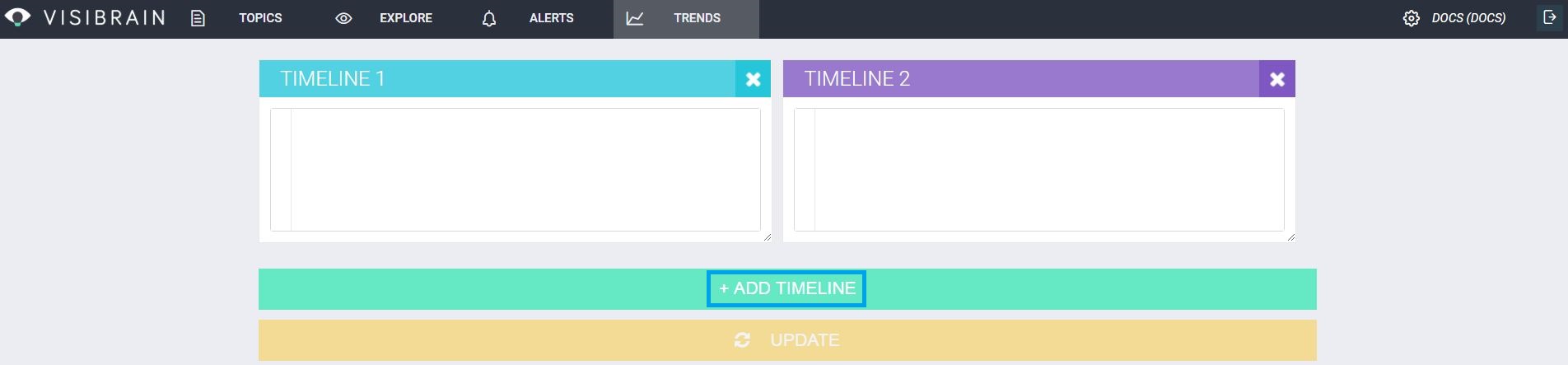
Vous pouvez rajouter autant de timelines que vous avez de sujets à comparer, dans la limite de 12 timelines simultanément.
Vous pouvez supprimer une ou plusieurs timelines en cliquant sur la croix en haut à droite de chaque timeline.

Dans chaque timeline, vous pouvez indiquer les sujets que vous souhaitez comparer.
Vous pouvez ensuite cliquer sur UPDATE pour obtenir le volume de mentions Twitter sur ces 2 sujets, sur les 30 derniers jours.
Dans cet exemple, vous obtenez le nombre de mentions Twitter pour chaque marque représenté par les 2 courbes ci-dessous :
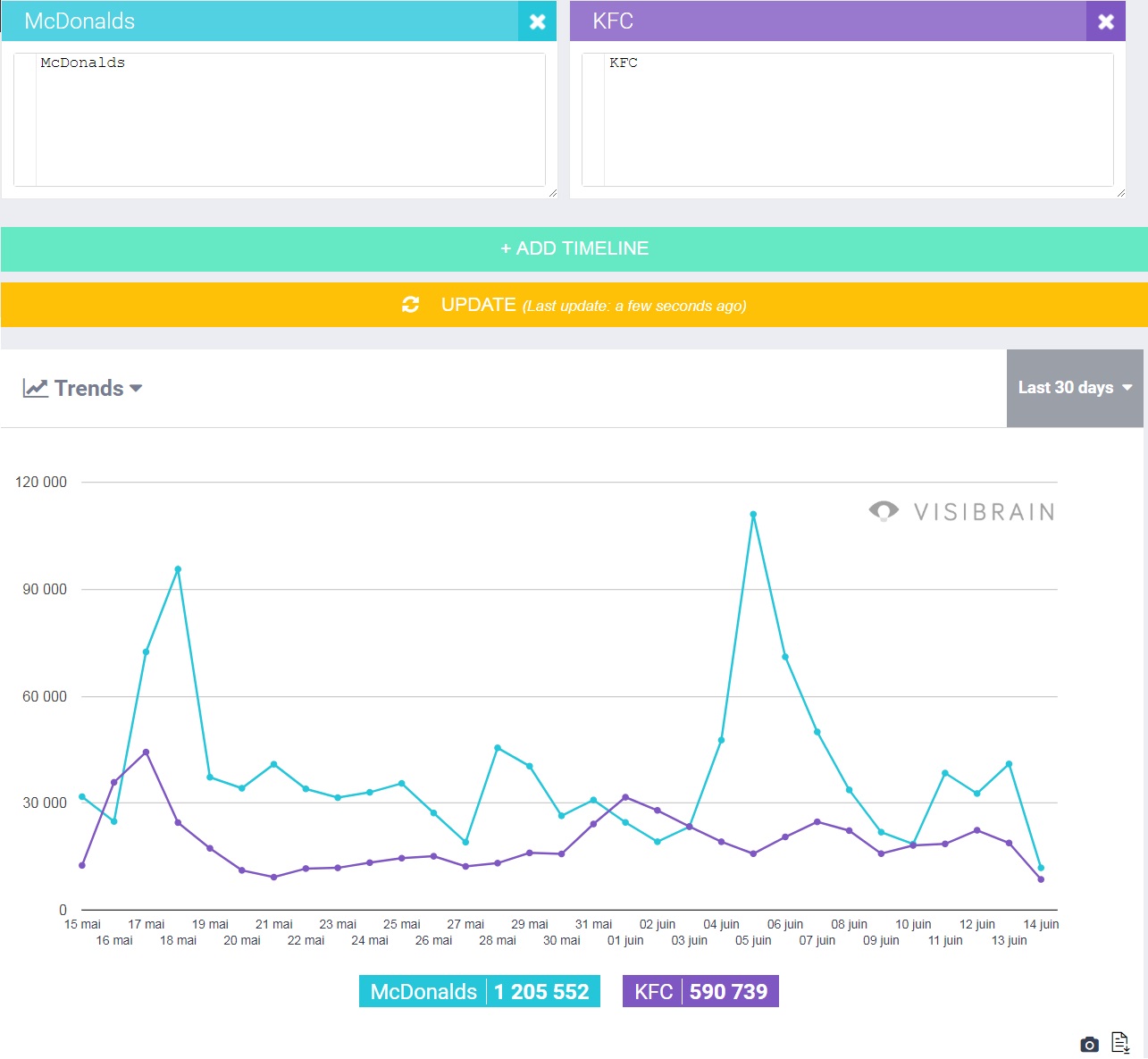
Opérateurs spécifiques à la fonctionnalité Trends
Dans Trends, il vous est possible d'utiliser tous les opérateurs disponibles à la récupération rétroactive de données. Vous pouvez trouver la liste d'opérateurs spécifiques à Trends sur la page suivante.
Renommer les timelines
Il est possible de renommer vos timelines comme vous le souhaitez.
Par défaut une timeline est nommée selon sa première règle suivi du nombre de règles ajoutées dans chaque timelime.
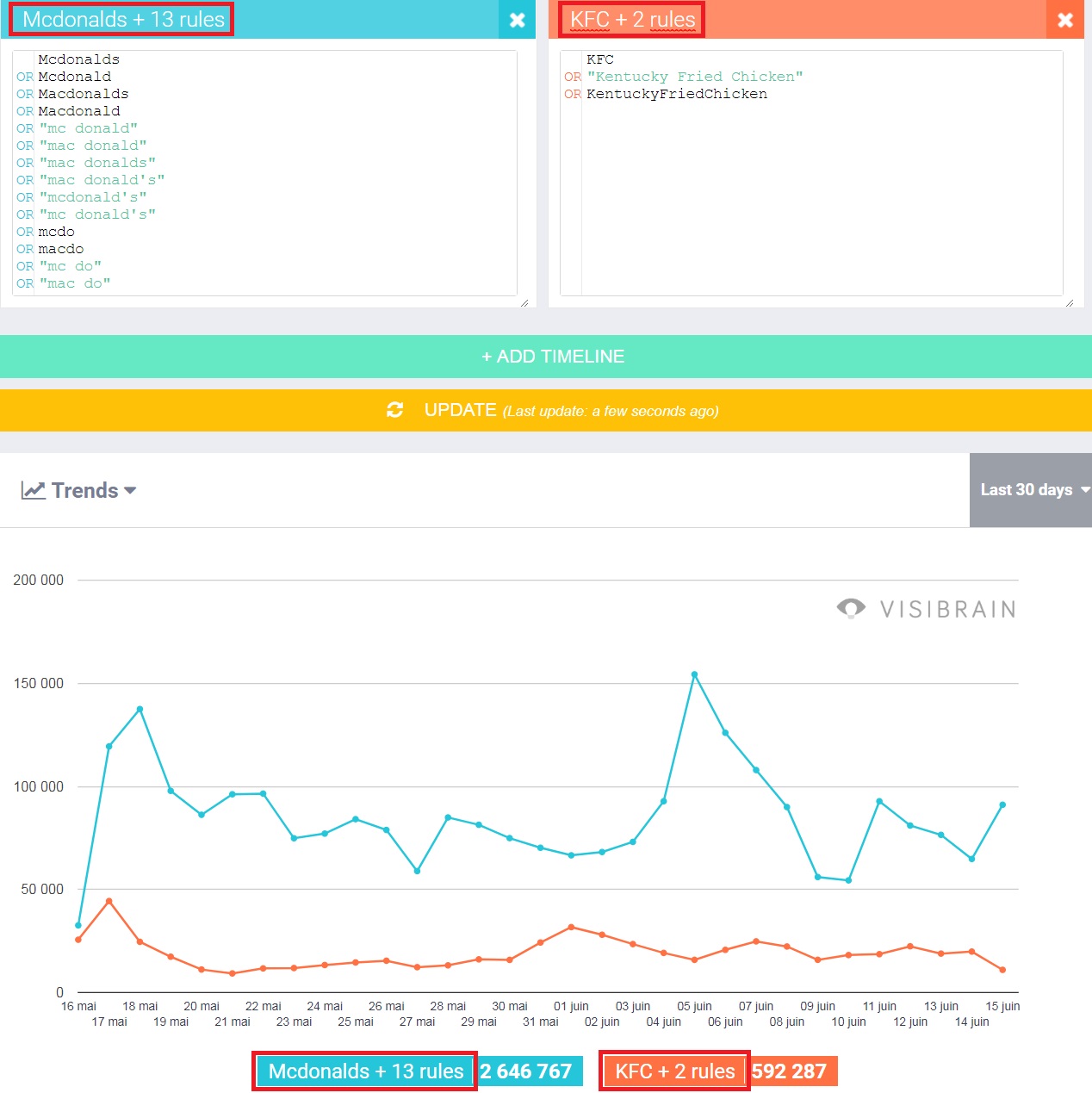
Vous pouvez ensuite placer le curseur sur le nom de la timeline qui se trouve en dessous des courbes de mentions et la renommer comme vous le souhaitez.
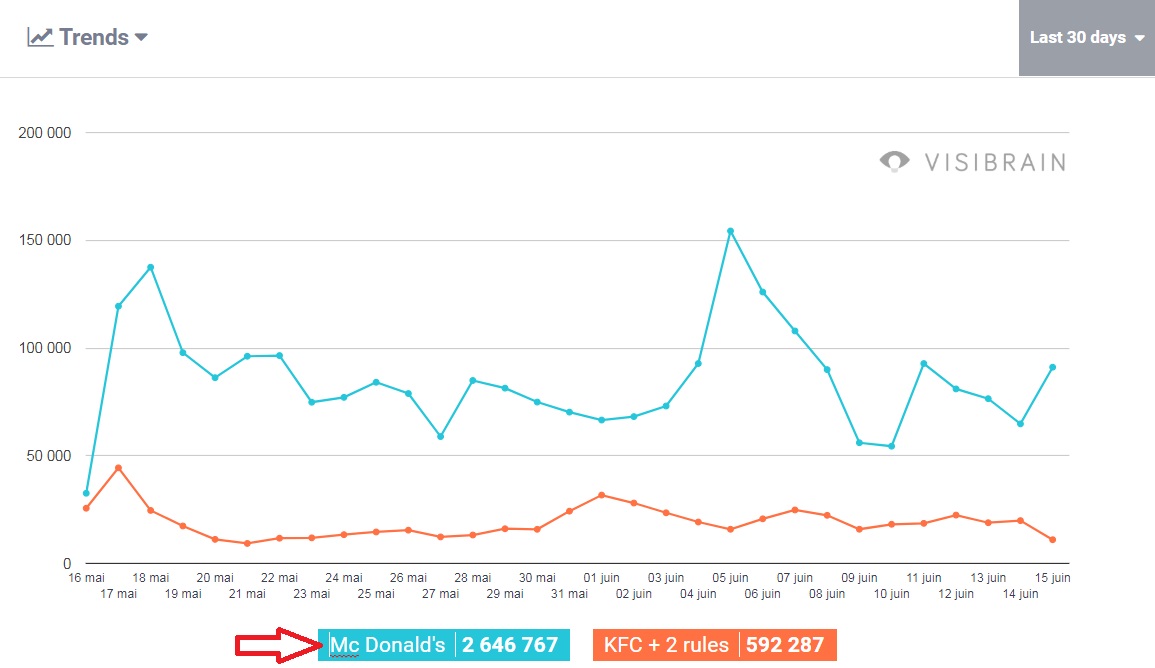
Période de temps
La période de temps qui s'affiche par défaut est celle des 30 derniers jours.
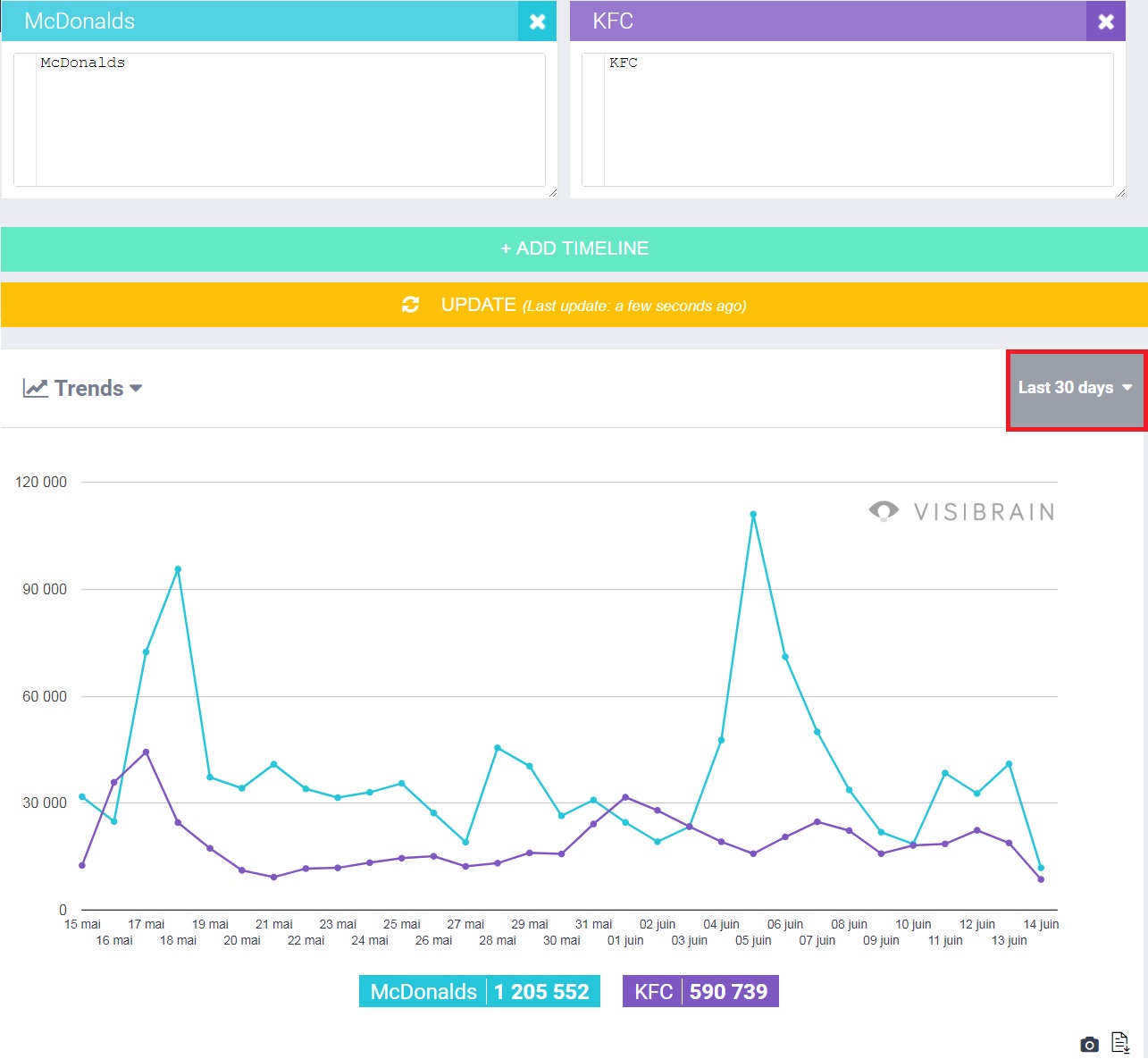
Il est possible de modifier cette période de temps en cliquant sur Last 30 days.
Vous pouvez ensuite choisir une autre période de temps pré-enregistrée ou encore sélectionner une période de temps personnalisée dans Custom Period.
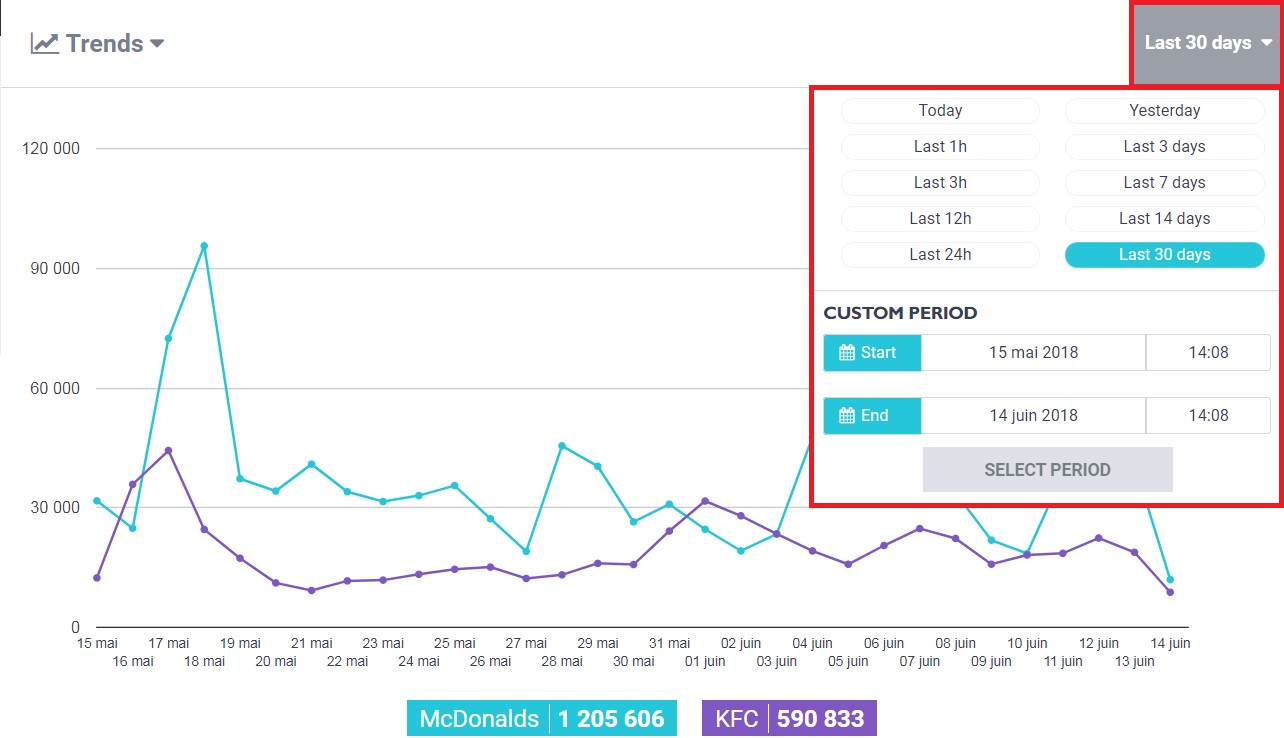
Période de temps personnalisée
Si vous souhaitez une période de temps personnalisée, vous avez la possibilité de revenir jusqu'en 2006. La fenêtre restera cependant de 30 jours maximum.
Par exemple, vous pouvez regarder le volume de mentions Twitter sur un sujet entre le 1er janvier 2010 et le 31 janvier 2010.
Part de voix dans Trends
Il est possible d'afficher le volume de mentions sous forme de diagramme circulaire en cliquant sur Trends en haut à gauche et ensuite sur Share of voice.
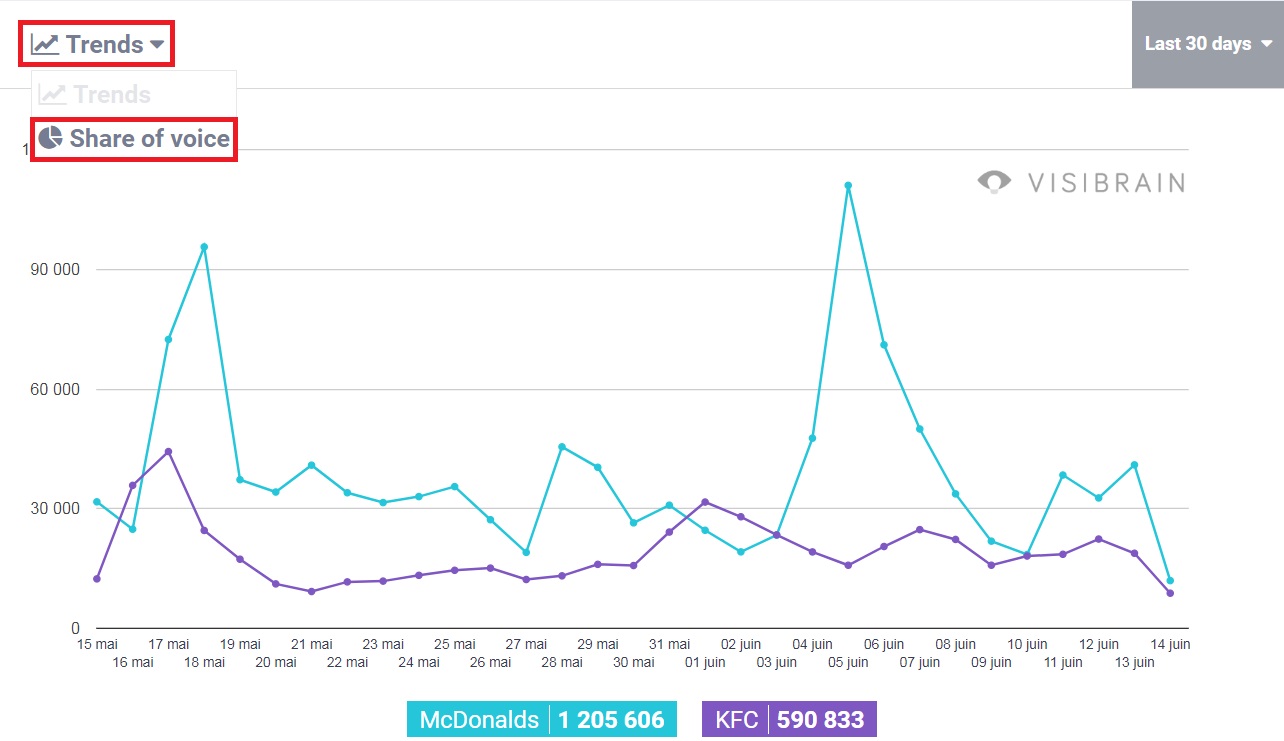
Vous obtenez le diagramme ci-dessous avec les pourcentages associés au nombre de mentions pour chaque sujet :
Export dans Trends
Vous pouvez exporter ces courbes de mentions sous format .png en cliquant sur l'appareil photo en bas à droite.
Le document .png se télécharge, vous pouvez ensuite l'enregistrer sur votre ordinateur et envoyer facilement ce visuel à qui vous souhaitez.
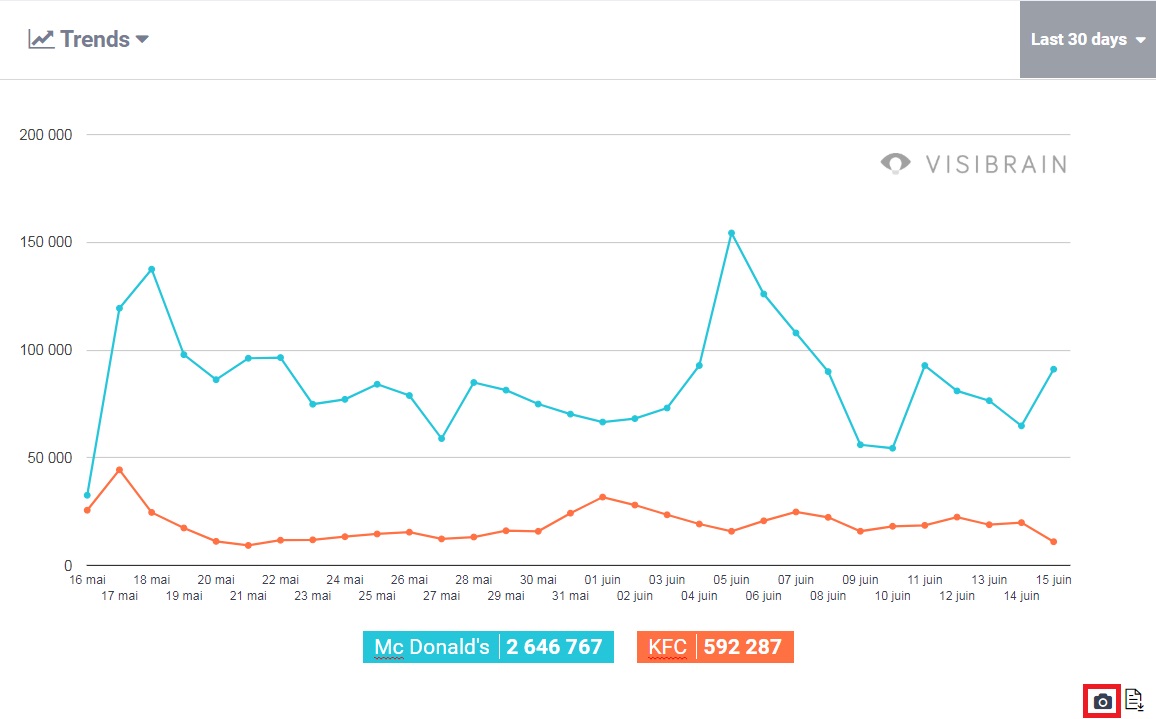
Il est également possible de générer un export .png du diagramme circulaire en modifiant le type de graphique (Share of voice) et en cliquant sur l'appareil photo en bas à droite.
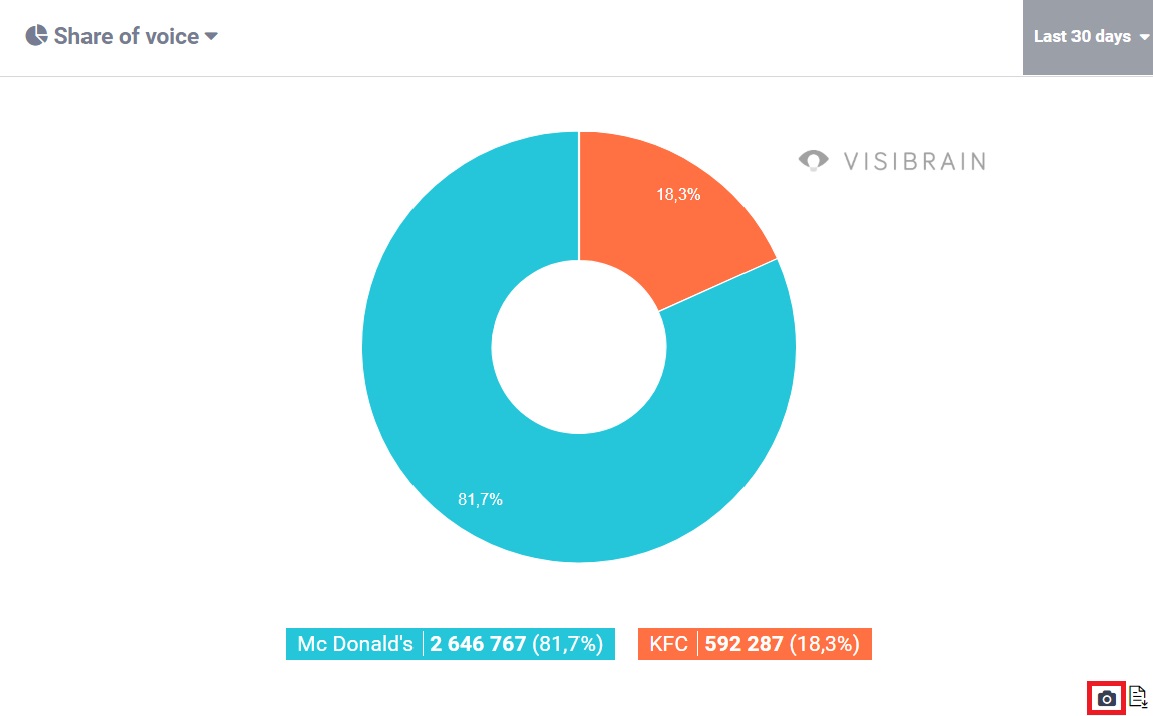
Vous pouvez aussi exporter ces courbes de mentions sous format .csv en cliquant sur l'icône fichier en bas à droite.
Le document .csv se télécharge, vous pouvez ensuite l'enregistrer sur votre ordinateur et l'envoyer si besoin.
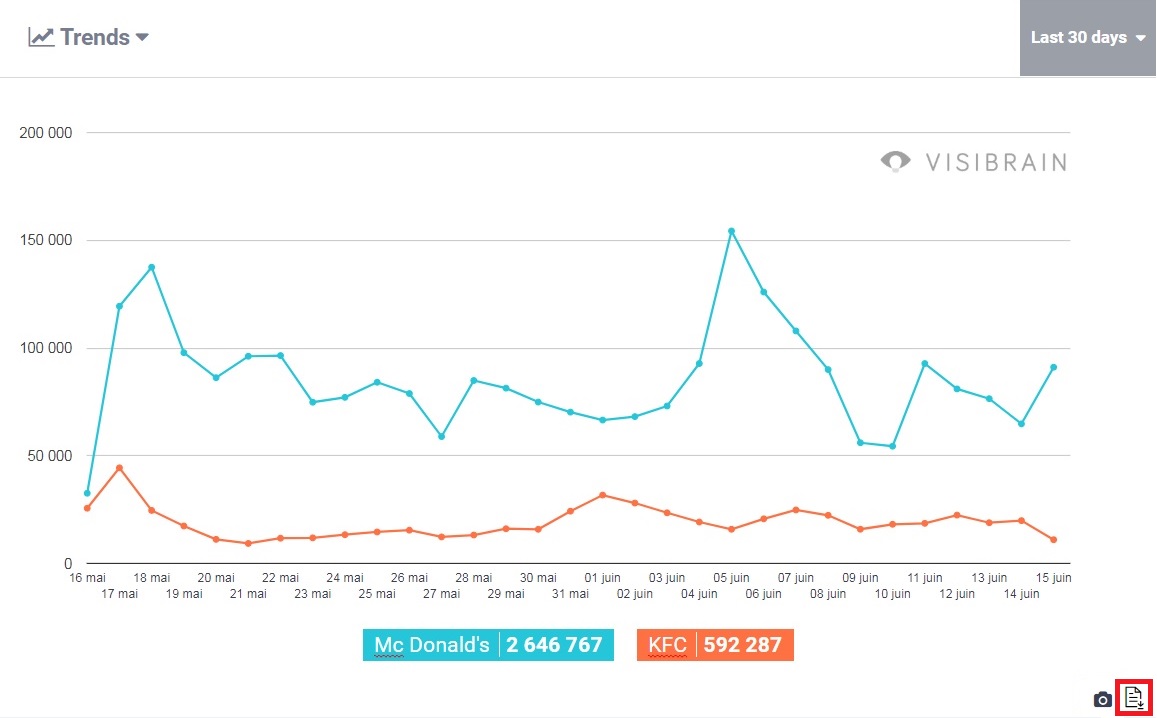
Updated over 7 years ago
